Akan menghapus email di iPhone/iPad menghapusnya di server?
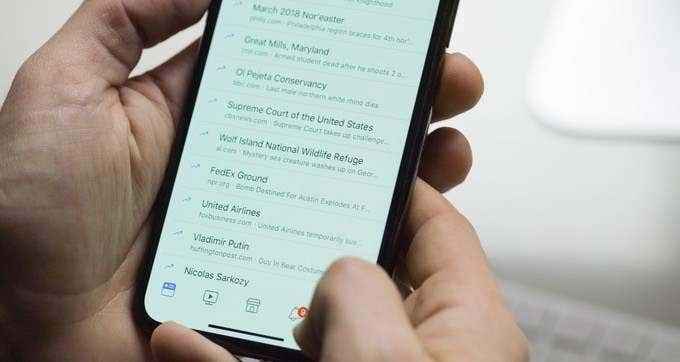
- 4248
- 655
- Karl O'Connell DDS
Sebagian besar dari kita memiliki pesan email yang ingin kita singkirkan selamanya dari kotak masuk kita. Namun, ada kalanya Anda akan menghapus email hanya untuk muncul di antara pesan Anda lagi, membuat Anda tercengang.
Ada alasan untuk ini, dan itu ada hubungannya dengan pengaturan email Anda.
Daftar isiKami akan menjelaskan apakah menghapus email di iPhone atau iPad menghapusnya di server, dan bagaimana pengaturan Anda mempengaruhi seluruh proses.
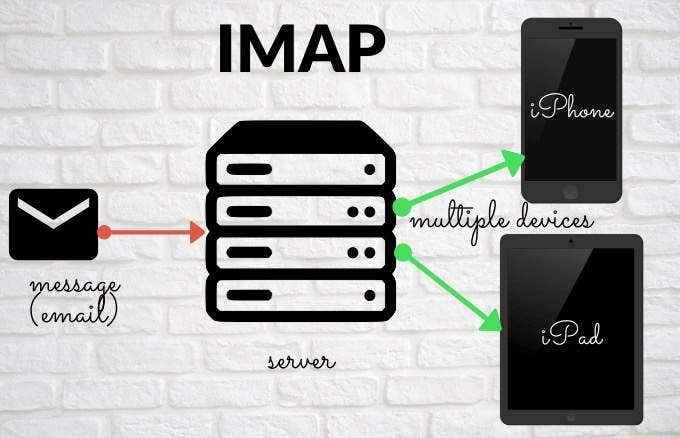
Akibatnya, IMAP menyimpan pesan email Anda di server setelah Anda melihatnya sehingga dapat diakses oleh Anda dari platform yang berbeda kapan pun Anda mau. Sebagai protokol komunikasi dua arah, IMAP juga memastikan bahwa setiap perubahan yang Anda lakukan pada klien email disinkronkan ke server.
Dengan cara ini, Anda tidak perlu khawatir kehilangan email penting jika Anda menghapus pesan dan ingin memulihkannya, atau jika perangkat Anda dicuri atau dipecah. Ini juga membantu Anda menemukan pesan spesifik lebih cepat menggunakan kata kunci.
Anda akan memerlukan koneksi internet yang stabil jika Anda ingin mengakses email yang disimpan di server web jarak jauh. Plus, jika Anda menggunakan ruang penyimpanan di Gmail, Anda mungkin tidak dapat mengirim atau menerima email.
Pop
Protokol Pop atau Pos Kantor juga digunakan untuk email yang masuk, tetapi tidak seperti IMAP, yang tidak mengunduh atau menyimpan email Anda di perangkat Anda, POP mengunduh seluruh pesan email ke iPhone atau iPad Anda dan menghapusnya dari server surat yang pernah diunduh setelah diunduh.
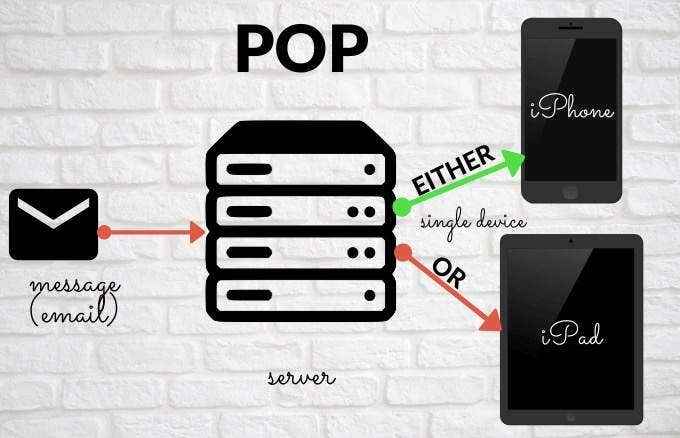
Jika Anda memiliki server dengan memori bebas terbatas, pop akan berguna dalam kasus seperti itu. Namun, Anda hanya dapat mengakses email dari perangkat yang sama dengan yang Anda unduh, jadi jika Anda mencoba mengaksesnya dari perangkat yang berbeda, email tidak akan tersedia.
Versi terbaru, POP3, memungkinkan Anda mengunduh email Anda ke perangkat Anda dan membacanya secara offline sambil mengurangi ruang akun email Anda dibutuhkan di server web.
Perbedaan antara IMAP dan POP3
Kedua protokol digunakan untuk klien surat dan email masuk untuk mengambil pesan Anda dari server surat, apakah Anda menggunakan aplikasi berbasis web atau berbasis klien. Namun, POP3 adalah protokol email yang masuk satu arah yang menyimpan email Anda di perangkat Anda dan menghapusnya dari kotak masuk server web. Di sisi lain, IMAP adalah protokol dua arah yang menyimpan email di server web jarak jauh, dan bukan di perangkat Anda.
POP3 sangat ideal jika Anda menggunakan satu perangkat untuk mengakses email Anda dan ingin melihatnya secara offline. Ini juga berguna jika Anda ingin membebaskan ruang masuk Anda jika hampir penuh. Di sisi lain, IMAP berguna jika Anda ingin membebaskan memori perangkat Anda dan mengakses pesan email Anda dari perangkat atau lokasi apa pun.
POP3 tidak menyinkronkan konten kotak masuk online dan offline, yang berarti Anda bisa kehilangan semua pesan yang Anda simpan jika perangkat rusak atau hilang. Jika Anda sudah memperhatikan beberapa email Anda tidak ada di kotak masuk Anda dan Anda tidak menghapusnya, mungkin salah satu perangkat Anda menggunakan protokol POP3. Anda dapat memperbaikinya dengan mencadangkan email Anda dan mengatur ulang akun email sebagai IMAP.
SMTP
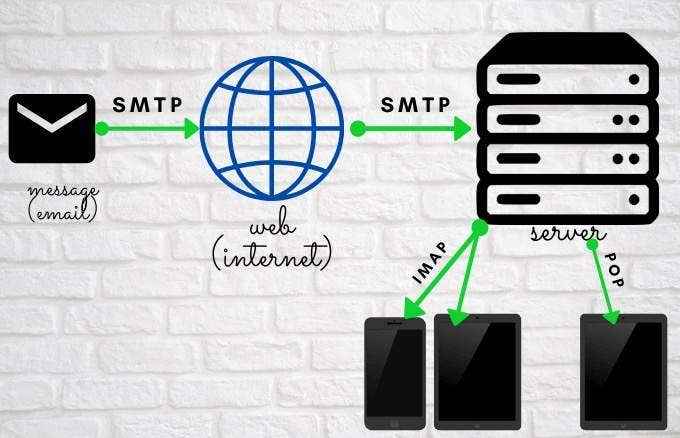
SMTP atau Protokol Transfer Sederhana menangani email keluar. Saat Anda mengirim email, ini adalah protokol yang berperan. Protokol Pop atau IMAP menangani email yang masuk. SMTP bekerja dengan agen transfer pesan untuk mengirim email Anda ke tujuan yang benar. Plus, itu menyaring pesan apa pun yang lewat saat mengatur jumlah pesan yang dapat dikirim akun Anda dalam kerangka waktu tertentu.
Apakah menghapus email dari iPhone/iPad Anda menghapusnya dari server email?
Jika Anda menghapus email dari iPhone/iPad menggunakan protokol POP3, maka email akan dihapus secara permanen dari perangkat Anda. Karena, ketika Anda awalnya mengunduh email ke iPhone/iPad Anda, itu dihapus dari server, jika Anda mencarinya di server email setelah menghapusnya di iPhone/iPad Anda, Anda tidak akan menemukannya di sana ..

Di sisi lain, jika perangkat Anda menggunakan protokol IMAP, maka pesan email tidak disimpan di iPhone/iPad Anda tetapi sebaliknya di server email. Jadi, jika Anda menghapus email di iPhone/iPad Anda dalam hal ini, versi asli email masih ada di server. Ini menjelaskan mengapa Anda masih akan melihat email yang dihapus di iPhone/iPad Anda jika Anda menggunakan protokol IMAP.
Bagaimana IMAP bekerja di layanan email populer
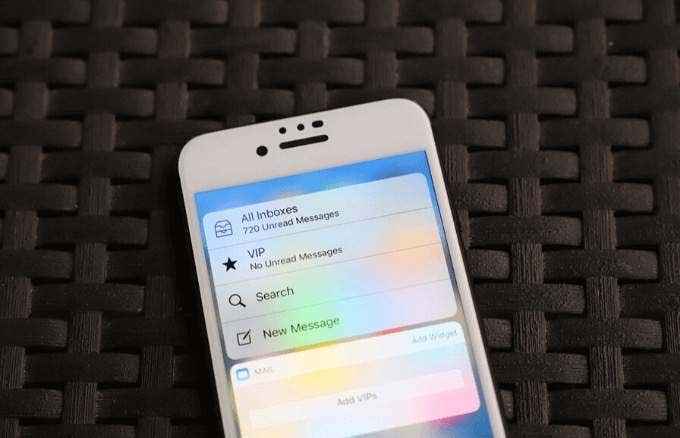
Dua layanan email paling populer yang digunakan dengan perangkat iOS adalah aplikasi surat default dan aplikasi gmail. Ikuti bersama saat kami menjelaskan bagaimana proses menghapus email bekerja di iPhone/iPad Anda dengan dua aplikasi ini menggunakan protokol IMAP.
Aplikasi surat
Jika Anda menggunakan aplikasi surat default, Anda dapat mengetuk ikon sampah atau gesekan untuk menghapus email. Ini tidak menyingkirkan email sepenuhnya; Sebaliknya, itu diarsipkan dan salinan disimpan di folder semua surat di server.
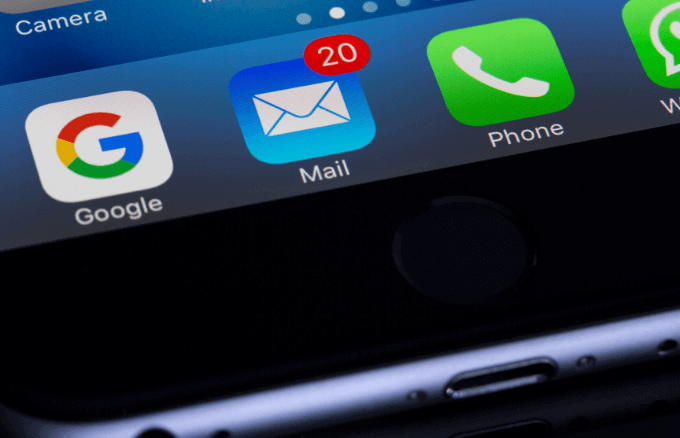
Namun, Anda tidak akan melihat email yang dihapus di kotak masuk Anda, tetapi Anda dapat memulihkannya jika Anda menghapusnya secara tidak sengaja dan ingin mendapatkannya kembali.
Untuk menghapus email secara permanen, buka Semua surat folder dan hapus dari sana. Atau, Anda dapat pergi ke pengaturan perangkat Anda dan mengubah cara kerja gesek ini dengan mengetuk Pengaturan> Akun & Kata Sandi.
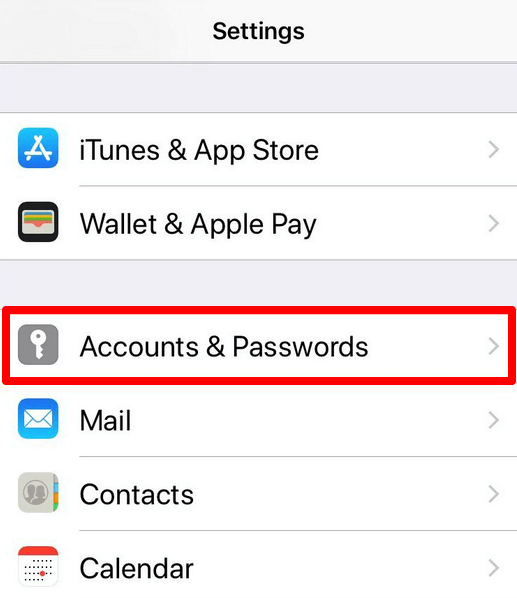
Daftar dengan semua akun di perangkat Anda akan muncul. Pilih akun yang ingin Anda edit.
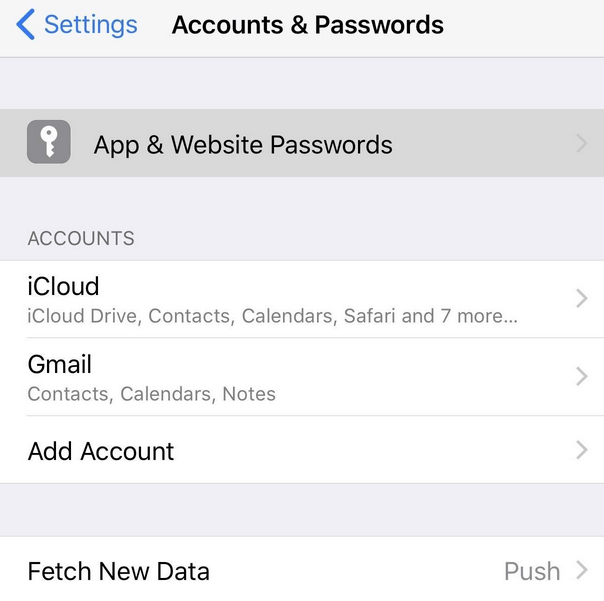
Selanjutnya, gulir ke bawah dan ketuk Canggih.
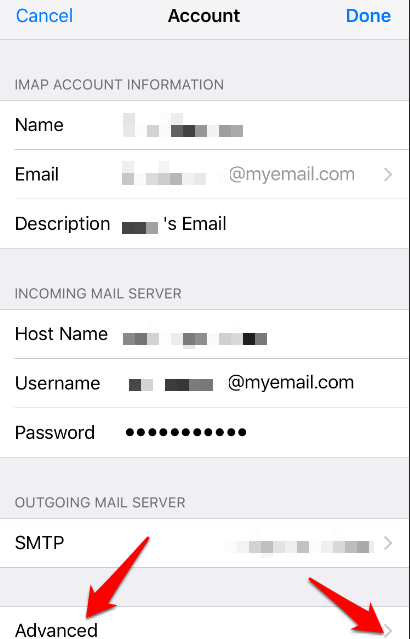
Catatan: Anda dapat mengedit pengaturan gesek untuk setiap akun individu di perangkat Anda.
Di layar berikutnya, ketuk Kotak surat yang dihapus opsi jika Anda ingin email ke sana alih -alih Kotak surat yang diarsipkan. Anda juga dapat memilih folder di Gmail yang sesuai dengan folder yang ditunjuk di aplikasi Mail. Secara default, kotak surat yang diarsipkan masuk ke folder semua surat di Gmail, sementara kotak surat yang dihapus masuk ke folder sampah Gmail.
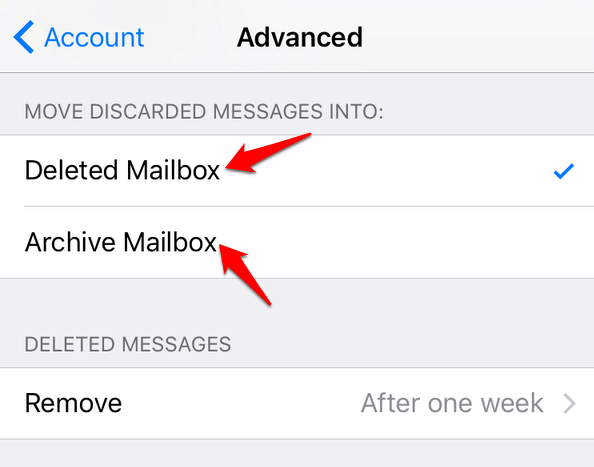
Setelah Anda mengubah pengaturan gesek, setiap kali Anda menggesek untuk menghapus email, itu akan memindahkan email itu ke folder sampah dan ikon akan muncul sebagai tempat sampah.
Jika Anda ingin memulihkan email dari folder sampah, Anda hanya memiliki 30 hari untuk melakukannya; Kalau tidak, itu akan dihapus selamanya. Jika Anda menginginkannya hilang dari folder sampah sebelum 30 hari berlalu, Anda dapat menghapusnya secara manual dari folder sampah.
Aplikasi Gmail
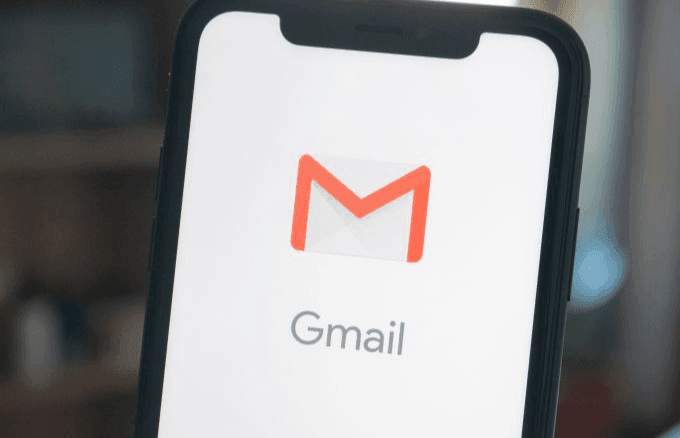
Aplikasi Gmail berfungsi dengan cara yang sama di iPhone/iPad Anda seperti halnya di aplikasi berbasis web. Jika Anda mengetuk ikon sampah, email yang dihapus akan dikirim ke folder sampah di server web jarak jauh.
Kami harap Anda sekarang memahami apa yang terjadi pada email yang Anda hapus dari iPhone/iPad Anda. Ingat, jika Anda menggunakan protokol IMAP, email akan dihapus dari perangkat Anda, tetapi tetap di server. Untuk protokol pop, email hanya dihapus dari perangkat Anda dan tidak ada salinan asli yang disimpan di server.
- « Perbaiki pembukaan jendela Windows Explorer saat startup
- Memecahkan masalah dan memperbaiki masalah kantor dengan perbaikan »

